Si experimenta conexiones lentas o ningunaen absoluto a su Windows Home Server, una buena manera de ayudar a diagnosticar problemas es con el Kit de herramientas de Windows Home Server. Hoy echamos un vistazo al kit de herramientas y vemos cómo puede ayudarlo a recuperar sus conexiones.
Windows Home Server Toolkit Instalar
WHS Toolkit es una utilidad fácil de usar quelo ayudará a descubrir qué está ocurriendo si las computadoras no se conectan a su servidor doméstico. Simplemente descargue e instale el kit de herramientas en cualquiera de las máquinas de su red que no se conectan correctamente.

Para este ejemplo, instalamos el kit de herramientas en unWindows 7 y después de la instalación, lo verá en la lista del menú Inicio. Lo primero que debemos hacer es publicar el complemento en el Servidor principal.

Después de que se haya copiado, recibirá el siguiente mensaje que indica que debe instalarse en el Servidor principal.
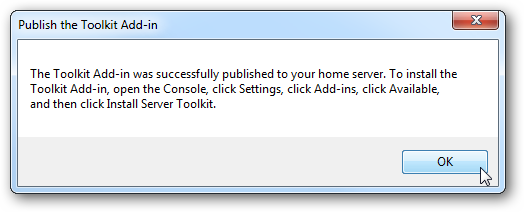
Abra la Consola del servidor principal y haga clic en Complementos, luego en la pestaña Disponible a la derecha y luego en Instalar.
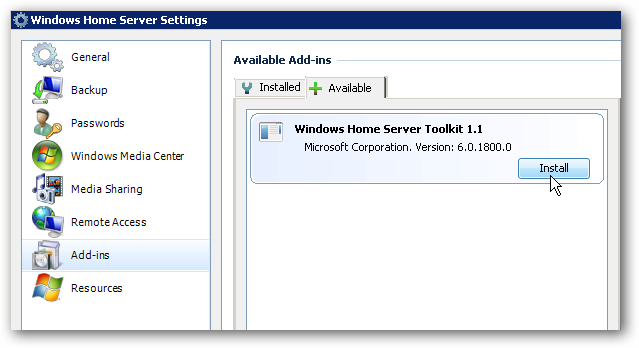
Recibirá un mensaje que indica que la instalación se realizó correctamente y que la consola de WHS se cerrará.

La consola WHS se cierra y verá un error de que se ha perdido la conectividad ... eso es normal, simplemente haga clic en Aceptar.

Uso del Solucionador de problemas de conector
Ahora puede usar el kit de herramientas para ayudar a solucionar problemas de red. Vaya a Inicio Todos los programas Windows Home Server Toolkit y luego inicie el Solucionador de problemas de conector.

El solucionador de problemas recopila datos e intenta ayudar a diagnosticar problemas de conexión. No realiza cambios en la configuración de su computadora, pero ayuda a detectar problemas y encontrar soluciones.
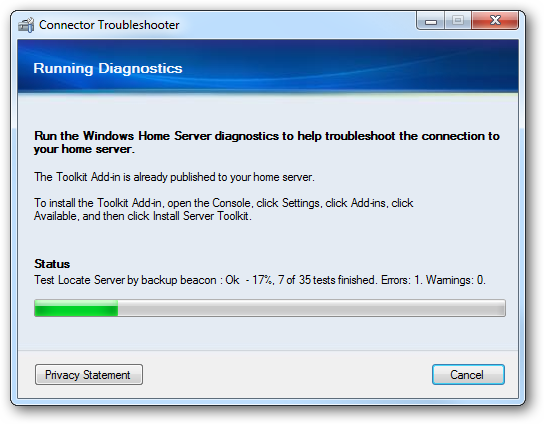
Después de que se complete, recibirá un informe quese abre en su navegador y señala los problemas que encontró. Puede indicarle un controlador o software que necesita ser instalado, un artículo de la base de conocimiento, actualizaciones de Windows ... etc.

Puede haber ocasiones en las que se le solicite que envíe estos registros al soporte técnico, copie los registros al servidor o controle otras opciones. Puede hacerlo desde la consola de WHS en las herramientas de soporte del servidor de inicio.

Por ejemplo, aquí copiamos los archivos de registro al servidor.

Modo avanzado
Si bien el método anterior es fácil y debería ayudarPara la mayoría de las personas que lo necesitan, también puede ejecutarlo en modo avanzado. Esto le permite ver las pruebas que realiza el solucionador de problemas y puede darle una mejor idea de cualquier problema potencial. Para ejecutarlo en Modo avanzado, vaya a Inicio Ejecutar tipo cmd en el cuadro de búsqueda y presiona Enter.

Ahora en el Símbolo del sistema, escriba lo siguiente ...
cd / d "% ProgramFiles% Windows Home ServerToolkit"
Luego, en el siguiente mensaje, escriba ...
ConnectorTroubleshooter.exe - a

El solucionador de problemas se abre en modo avanzado ... haga clic en Ejecutar todas las pruebas, ingrese la contraseña del servidor, luego obtenga información detallada sobre cada prueba que se haya realizado.

Esto se puede usar para ayudar a resolver la conexiónproblemas y para enviar informes de errores al soporte técnico. Deberá instalar el kit de herramientas en cada máquina que está tratando de solucionar y se ejecuta en XP SP2 y superior. Si tiene problemas para conectarse a su servidor doméstico, este kit de herramientas puede ser muy útil tanto para principiantes como para usuarios avanzados.
Descargar Windows Home Server Toolkit 1.1 de 32 bits
Descargar Windows Home Server Toolkit 1.1 de 64 bits








